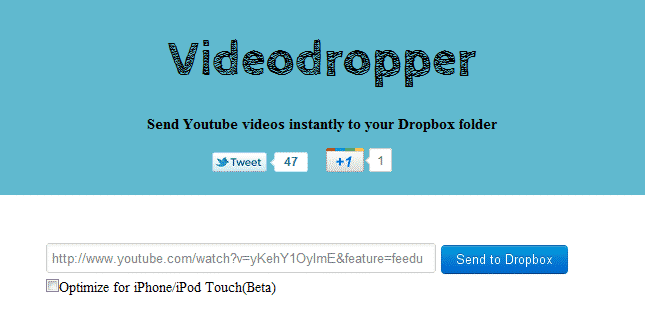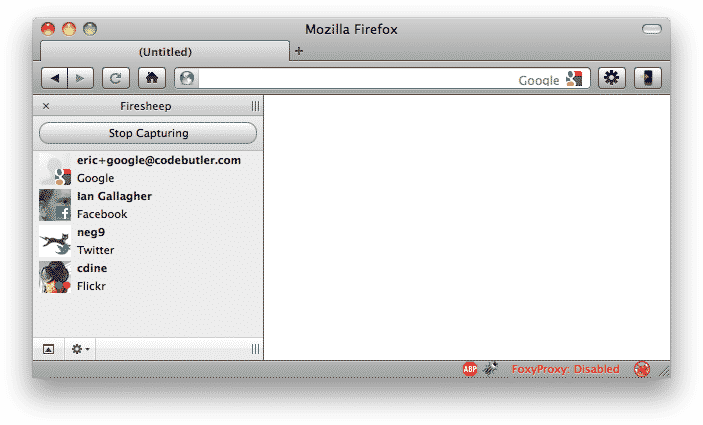Un serveur dédié pour 15euros par mois

Il y a quelques années ce titre n’aurai jamais pu exister, mais depuis que Free (Iliad) est dans le business des serveurs dédié, on voit du serveurs lowcost un peu partout. C’est quand même eux qui avait fait la première offre à 30euros pour un serveur dédié. J’en avait d’ailleurs un que j’ai du abandonné.
Mais depuis le 1er juin, Free fait très très fort avec un serveur dédié pour 15€par mois! Du coup je me tâte vraiment pour en prendre un, pour c’est sur que pour ce prix là c’est pas un serveur de compétitions, mais ça permet quand même d’avoir son hébergement perso et de pouvoir faire tourner quelques script un peu lourd qui ne tourne pas sur des hébergements mutualisé.
Sur le site Online.net on peut lire que cette dédibox V3 est un serveur Dell XS11-VX8 qui abrite processeur 64 bits simple cœur VIA Nano U2250 cadencé à 1,6 GHz avec 2 Go de mémoire vive DDR2 et un disque dur de 160 Go. Chaque serveur bénéficie enfin d’une connectivité de 1 Gbps avec trafic illimité.
Plus d’infos sur Online.net